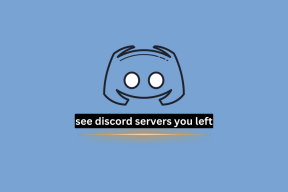Come regolare la sensibilità al tocco tattile su iOS 13
Varie / / November 29, 2021
Mentre Haptic Touch è in circolazione da un po', Apple ha aumentato le sue funzionalità con iOS 13. Esecuzione di attività comuni, come l'avvio della fotocamera selfie o controllo degli aggiornamenti dell'app, ora è semplicissimo. E con 3D Touch sul ceppo, è ora che ci sia uniformità tra tutti i dispositivi iOS.

Detto questo, abituarsi a Haptic Touch, che ora è praticamente ovunque, può essere un po' snervante. Inizialmente, può sembrare troppo sensibile e persino fastidioso. Quand'è stata l'ultima volta che hai premuto accidentalmente lo schermo per una frazione di sezione in più e hai attivato qualcosa di inaspettato? Interrompe quel flusso, giusto?
Per fortuna, puoi regolare la sensibilità al tocco tattile per renderla meno fastidiosa. Anche se non puoi disattivare completamente la funzionalità (Apple vuole davvero che tu la usi), attenuare la durata della pressione prolungata aiuterà le cose.
E per quelli di voi che trovano Haptic Touch troppo lento, potrebbe valere la pena dare un'occhiata alle impostazioni di Haptic Touch sul proprio iPhone a prescindere. Potresti averlo rallentato prima e dimenticato tutto.
Anche su Guiding Tech
Regola la sensibilità al tocco tattile
L'iPhone ha due modalità di sensibilità per Haptic Touch: Fast e Slow. Per impostazione predefinita, Apple imposta Haptic Touch sulla modalità Fast, che può essere troppo sensibile se ti stai abituando alla funzionalità. Quindi, il passaggio alla modalità Lenta utilizzando i passaggi seguenti può prevenire l'attivazione accidentale di Haptic Touch. Se in precedenza sei passato alla modalità Lenta e desideri tornare alla modalità Veloce, anche questi passaggi dovrebbero aiutarti.
Passo 1: Apri l'app Impostazioni sul tuo iPhone. Scorri verso il basso l'elenco delle impostazioni, quindi tocca Accessibilità. Nella schermata successiva, tocca Tocca.


Passo 2: Tocca l'impostazione denominata Haptic Touch. Troverai quindi le impostazioni della sensibilità al tocco tattile nella schermata seguente.
Nota: Se il tuo dispositivo supporta 3D Touch, l'impostazione Haptic Touch è etichettata come 3D & Haptic Touch.


Passaggio 3: È possibile regolare la sensibilità del tocco tattile utilizzando le due modalità elencate nella sezione Durata tocco. Per ridurre la sensibilità, tocca Lento. Se vuoi aumentare la velocità, tocca Veloce (se era stato impostato su Lento in precedenza).

Non dimenticare di premere a lungo la miniatura dell'immagine all'interno della sezione Test durata tocco per verificare la differenza di sensibilità tra le due modalità. Dopo aver selezionato l'impostazione di sensibilità desiderata, torna indietro o esci dall'app Impostazioni e sei a posto.
Anche su Guiding Tech
Modifica impostazioni tocco 3D
Su iPhone con supporto 3D Touch, hai anche un elenco di impostazioni aggiuntive con lo stesso schermo che presenta i controlli della sensibilità al tocco aptico — Impostazioni iPhone > Accessibilità > Tocco > 3D e aptico Tocco.

Puoi scegliere di disattivare completamente 3D Touch. In alternativa, puoi regolare la sua sensibilità utilizzando il cursore fornito. Se vuoi fare affidamento esclusivamente sull'utilizzo di Haptic Touch, disattiva 3D Touch o aumentare la pressione necessaria per attivarlo.
Se preferisci invece utilizzare 3D Touch, metti Haptic Touch nella modalità di durata del tempo lento per rendere meno evidente la presenza di quest'ultimo sul tuo dispositivo. Perché Apple non prevedeva la possibilità di disabilitare Haptic Touch sui dispositivi con 3D Touch, non ne avremo idea.
E l'iPad?
Sebbene l'iPad abbia anche i controlli Haptic Touch, sostanzialmente gli stessi di quelli dell'iPhone, non ci sono impostazioni all'interno di iPadOS per regolarne la sensibilità. È bloccato nell'impostazione Lenta per impostazione predefinita, il che può essere irritante quando si passa avanti e indietro con un iPhone in modalità Veloce.
Ma fornire una durata più rapida per Haptic Touch sull'iPad ostacolerà alcuni gesti multi-tasking (ad esempio, trascinando le app fuori dal dock per avviare la visualizzazione divisa). Si spera che Apple aggiunga un po' di controllo per regolare la sensibilità per le azioni Haptic Touch che non provocano conflitti in seguito.
Disattiva feedback tattile
Ogni volta che esegui un tocco tattile, ottieni un soddisfacente "clic" tramite il Motore Tattico integrato nel tuo iPhone. Tuttavia, ad alcuni di voi potrebbe non piacere. Se è così, puoi disattivarlo. Tuttavia, finirai anche per disabilitare completamente le vibrazioni per il tuo iPhone, comprese quelle per gli avvisi di emergenza. Quindi pensaci due volte prima di disattivare la funzionalità.
Visita le impostazioni Touch (Impostazioni iPhone > Accessibilità > Touch). Nella parte inferiore dello schermo, disattiva l'interruttore accanto a Vibrazione.

Questo dovrebbe interrompere tutto il feedback Haptic Touch. Ancora una volta, ricorda che questo fermerà anche tutte le altre vibrazioni sul tuo iPhone. Se vuoi tornare a come erano prima, vai nella schermata delle impostazioni Touch, quindi attiva l'interruttore accanto a Vibrazione.
Anche su Guiding Tech
Troppo veloce, troppo lento
Haptic Touch è ora quasi alla pari con 3D Touch e aggiunge una dimensione completamente nuova a tutti i dispositivi iOS. Anche se all'inizio può sembrare fastidioso, abbassare la sensibilità dovrebbe consentirti di utilizzare gradualmente la funzionalità. E con il ultimo lotto di iPhone senza 3D Touch qualsiasi capacità, è meglio che ti ci abitui presto.
Prossimo: L'app File in iOS 13 e iPadOS è ora migliore che mai. Ecco alcune delle sue caratteristiche più interessanti.